¿Alguna vez has querido compartir un contacto de tu iPhone al iPhone de tu amigo sin tener que crear un nuevo contacto? ¿Alguna vez has querido transferir varios contactos entre tu antiguo iPhone y tu nuevo iPhone?
Bueno, no eres el primero en preguntarte esta cuestión, ya que muchos usuarios han reflexionado sobre este pensamiento. La respuesta a estas preguntas es SÍ. Definitivamente puedes compartir/transferir contactos entre iPhones de una manera conveniente.
En este artículo, se discutirán los diferentes métodos para compartir y transferir contactos y sabrás cuál es el adecuado o más conveniente para ti. También puedes saltar para comprobar el más universal.
- 4 formas de transferir contactos de un iPhone a otro (compatible con iPhone 11/11 Pro/11 Pro Max)
- Hacer una copia de seguridad de los contactos del primer iPhone
- Compartir contactos a un nuevo iPhone o transferir a otro iPhone
- Usar AirDrop para compartir un contacto a la vez
- Usando la sincronización de iCloud para transferir contactos de un iPhone a otro
- Usar iCloud.com para transferir contactos de un iPhone a otro
4 formas de transferir contactos de un iPhone a otro (compatible con iPhone 11/11 Pro/11 Pro Max)
iMyFone iTransor es un software que sirve como una mejor alternativa para iTunes en términos de transferencia de datos entre dispositivos iOS. Lo que lo hace mejor es que es capaz de seleccionar los datos a transferir a otro dispositivo iOS, incluso si se está ejecutando en iOS 14. Además, puede transferir datos de ciertas aplicaciones como WhatsApp y WeChat que no puede hacer iTunes.
Para compartir contactos entre iPhones o transferir contactos de un iPhone a otro usando iTransor, el usuario tendría que hacer una copia de seguridad de los contactos del primer iPhone y fusionarlos con los contactos existentes en el nuevo iPhone o el otro iPhone restaurándolos. Vea los pasos siguientes.
Hacer una copia de seguridad de los contactos del primer iPhone
En primer lugar, descargue y abra iMyFone iTransor. Puedes descargarlo desde su web oficial.


Paso 1. Abra el programa y seleccione «Adquirir copia de seguridad del dispositivo & iCloud» > «Copia de seguridad del dispositivo».

Paso 2. Conecte el iPhone a la herramienta de copia de seguridad y restauración de datos de iOS y asegúrese de confiar en el ordenador cuando le pregunte.
En la columna de la derecha, seleccione Contactos de la lista en «Seleccionar uno o más tipos de datos». A continuación, haga clic en «Copia de seguridad» y el proceso de copia de seguridad comenzará.

Paso 3. Si el proceso de copia de seguridad es exitoso, se mostrará un mensaje y podrá ver la copia de seguridad en la carpeta designada.

Compartir contactos a un nuevo iPhone o transferir a otro iPhone
Paso 1. Seleccione «Restaurar copia de seguridad en el dispositivo». A continuación, se le pedirá que elija una copia de seguridad. Elija la copia de seguridad para los contactos y haga clic en «Siguiente».

Paso 2. En la ventana verá «Contactos» como tipo de datos, pero si la copia de seguridad que ha seleccionado es sólo para los contactos, los datos se seleccionarán automáticamente. Conecte el segundo iPhone.

Paso 3. Puedes elegir entre «Preview and Restore» y «Directly Restore» y luego ir al siguiente paso. Aquí tomamos como ejemplo «Restaurar directamente».
Paso 4. Aparecerá un mensaje ofreciendo dos opciones: «Fusionar» o «Reemplazar». Seleccione «Combinar» para combinar los contactos de la copia de seguridad con los contactos existentes en el otro iPhone.

Paso 5. El programa iniciará el proceso de restauración y una vez que sea exitoso, podrá ver los contactos en el nuevo/destino iPhone. Durante este proceso, asegúrese de que el iPhone nuevo/destino no está desconectado del ordenador.

La operación completa de compartir contactos entre iPhones a través de la copia de seguridad y la restauración de los contactos está disponible una vez que usted compra el software, pero para los nuevos usuarios que quieren dar una oportunidad, se puede optar por una prueba gratuita ofrecida, que ofrece la copia de seguridad gratuita y las características de vista previa de datos.
Usar AirDrop para compartir un contacto a la vez
AirDrop es un servicio ad hoc de Apple que permite la transferencia inalámbrica de archivos de entre dispositivos iOS y/o dispositivos MacOS. Para este método sólo se puede compartir un contacto a la vez. Para ello, sólo tienes que seguir los pasos indicados:
- Activa el Bluetooth y el Wi-Fi en ambos iPhones. Activa también el Airdrop en ambos iPhones. Ambos teléfonos deben estar cerca el uno del otro.
- Abre el contacto que quieres compartir. Seleccione «Compartir contacto» entre las opciones.
- Aparecerá una ventana emergente. Toque el icono de AirDrop.
- Seleccione el otro iPhone como destinatario.
- En el nuevo iPhone, acepte compartir el contacto.
- Entonces el contacto se compartirá y aparecerá en el otro iPhone.
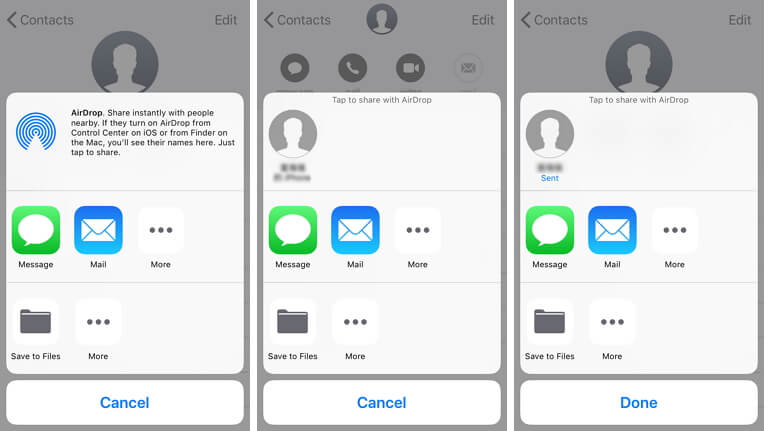
Si usted está buscando para compartir uno o pocos contactos solamente, entonces el método de AirDrop podría ser el más adecuado para usted.
Usando la sincronización de iCloud para transferir contactos de un iPhone a otro
Compartir contactos por la sincronización de iCloud es un método perfecto para los usuarios que utilizan el mismo ID de Apple en ambos iPhones. Puede utilizarlo para la transferencia de contactos de su antiguo iPhone a uno nuevo. Vea los pasos siguientes:
- Ingrese en su cuenta de iCloud para ambos iPhones. Asegúrese de que ambos iPhones están conectados en una conexión a Internet estable.
- Abra iCloud en el primer iPhone. Si su iPhone se ejecuta en la versión 10.2 de iOS por debajo, puede iniciar sesión yendo a Ajustes > iCloud. Para los iPhones que funcionan con las versiones de iOS 10.3 y posteriores, inicie sesión yendo a Ajustes > «Tu nombre» > iCloud.
- En la página de iCloud, active «Contactos».
- Se mostrará un mensaje en el que se le pedirá que fusione o cancele.
- Seleccione «fusionar».
- Repita los mismos pasos en el otro iPhone. Los contactos deberían estar ahora sincronizados en ambos iPhones.
- Tenga en cuenta que el uso de la sincronización de iCloud sólo es utilizable si el usuario utiliza el mismo ID de Apple en ambas cuentas. ¿Tienes muchos contactos para transferir y las cuentas de iCloud son diferentes en los iPhones? iMyFone iTransor será la opción para ti.
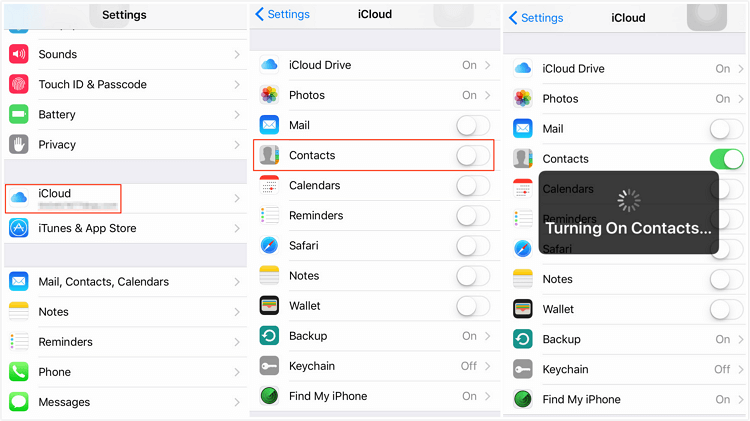
Usar iCloud.com para transferir contactos de un iPhone a otro
Este método es adecuado para los usuarios que tienen dos iPhones que tienen diferentes ID de Apple para cada dispositivo. Simplemente, exporta los contactos de un ID de Apple y los importa al segundo ID de Apple. Vea los pasos siguientes:
- Vaya a iCloud.com e inicie sesión con el ID de Apple del primer iPhone (contactos de origen que desea compartir).
- Vaya a Contactos y seleccione los contactos que desea compartir. Si quieres compartir todos tus contactos pulsa Ctrl+A para seleccionarlos todos.
- Haz clic en el icono de la rueda dentada situado en la parte inferior izquierda de la página.
- Selecciona «Exportar vCard…» y toma nota de dónde se descarga el archivo .vcf.
- Cierre la sesión de iCloud.com e inicie sesión con el ID de Apple del segundo iPhone.
- Vaya a Contactos y haga clic en el icono de la rueda dentada.
- Seleccione «Importar vCard…»
- Localice y seleccione el archivo .vcf descargado en el paso 4.
- Esto debería importar los contactos al segundo iPhone.

Para este método, los pasos deben seguirse religiosamente con el fin de evitar cualquier contratiempo, ya que a menudo se producen errores durante la importación de los contactos al nuevo iPhone.
Compartir contactos entre iPhones es una tarea fácil siempre que se disponga de un método adecuado y una herramienta apropiada. Comprar un software como iMyFone iTransor para compartir o transferir contactos y muchos más tipos de datos entre iPhones es una buena opción porque significa salvaguardar los datos en ambos iPhones e incluso poder compartir datos de aplicaciones sociales como WhatsApp. Si no estás seguro de lo que puede hacer, sólo tienes que descargar la versión de prueba gratuita que ofrece y darle una oportunidad.